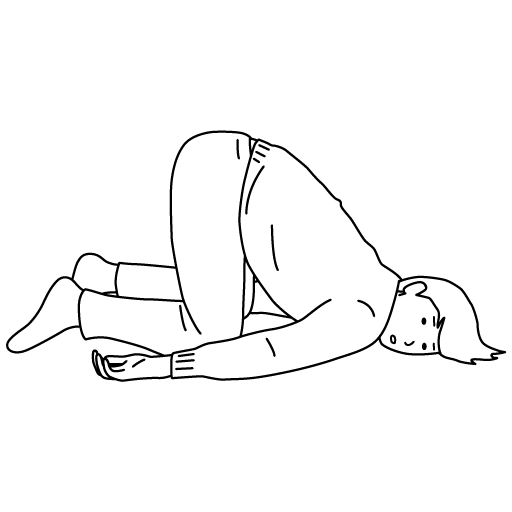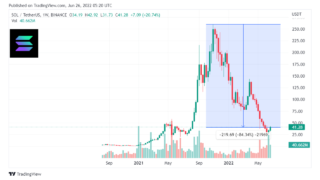コインチェックの口座を作ったんだけど、仮想通貨の買い方がよくわからないよ。。
このような悩みを解決します。
仮想通貨の購入は全く難しくないので安心してくださいね。
ビットコインを例に、コインチェックでの仮想通貨の買い方を解説しました!
本記事の内容
- 購入までの流れ
- コインチェックへの入金方法
- ビットコインの購入方法【全4通り】
書いた人(Twitterはこちら)
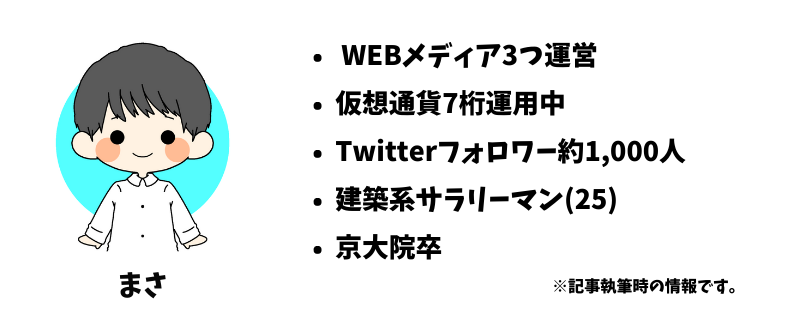
購入までの流れ
ビットコイン購入までの流れは次の通りです。
- コインチェックで口座を開設
- コインチェックに日本円を入金
- ビットコインを購入
口座開設がまだの方は下記記事を見ながらやってみてください!
10分もあれば無料で開設できますよ。

コインチェックへの入金方法
口座開設ができたら、コインチェックに日本円を入金します。
大金を入れる必要はありませんが、コインチェックの最小注文量に気を付けなくてはいけません。
- 販売所:500円から注文可能
- 取引所:0.005BTCから注文可能
(参考)コインチェックヘルプセンター
取引所での最小注文にかかる金額は、ビットコインの価格によって変わります。(2022/2/26のレートでは0.005BTC=23,000円程度)
それでは順番に入金の手順を説明します。
入金手順①:スマホアプリで「ウォレット」⇒「入出金」をタップ
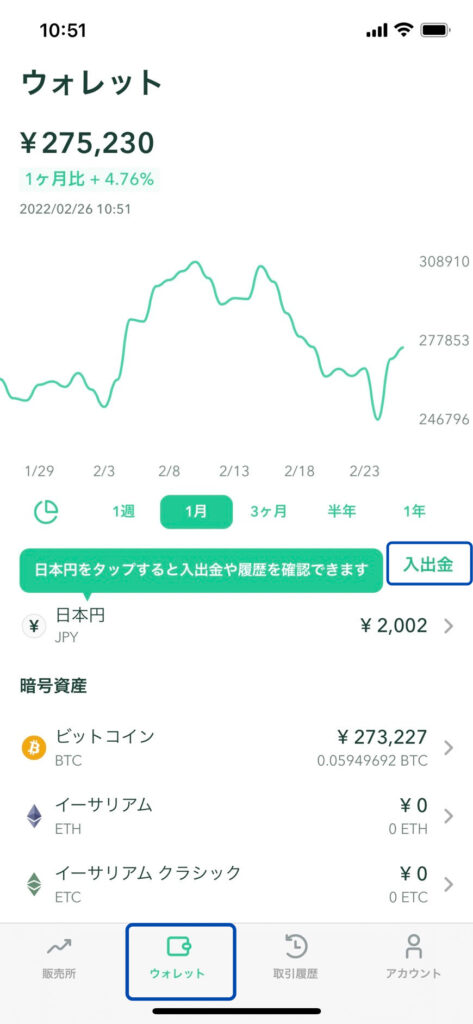
入金手順②:「入金」をタップ
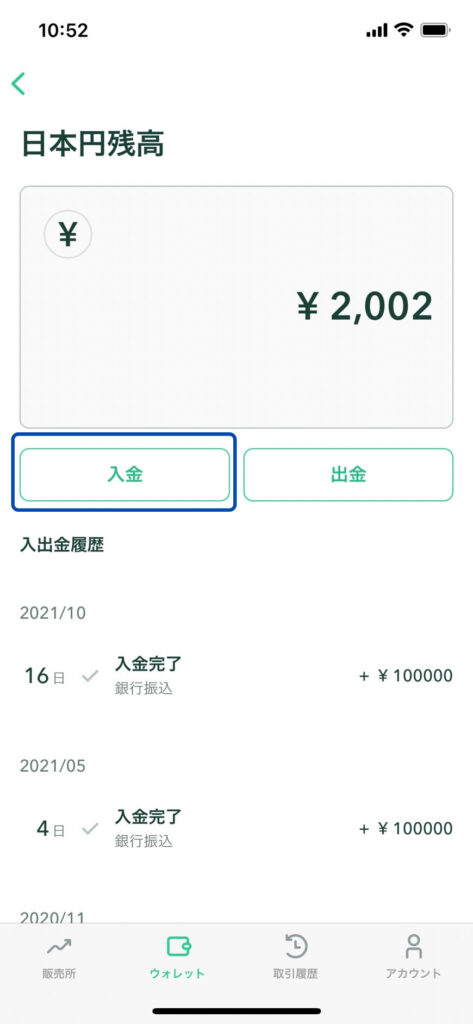
入金手順③:入金方法を選択
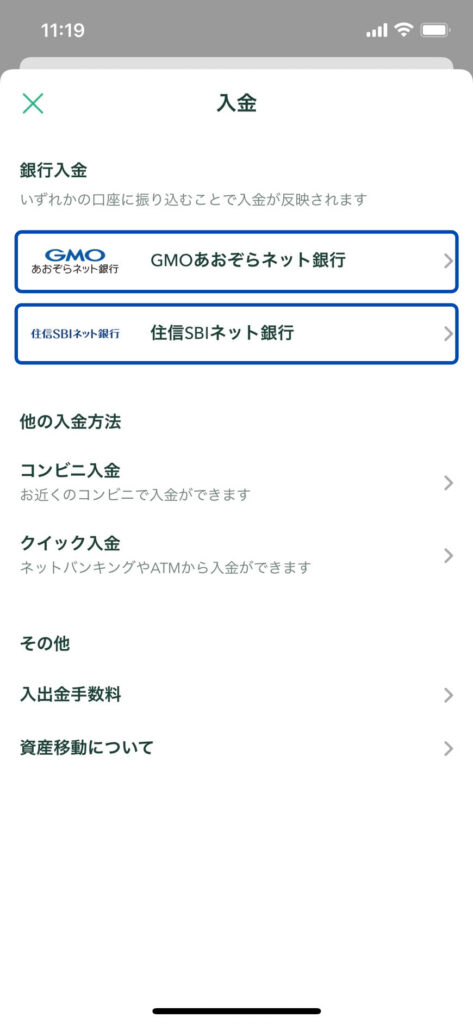
入金方法を選択します。
おすすめは銀行入金です。(他は手数料が高いため。詳しくはこちら)
「GMOあおぞらネット銀行」か「住信SBIネット銀行」を選択してください。(どちらを選んでも大丈夫です。)
入金手順④:表示された口座に銀行振込
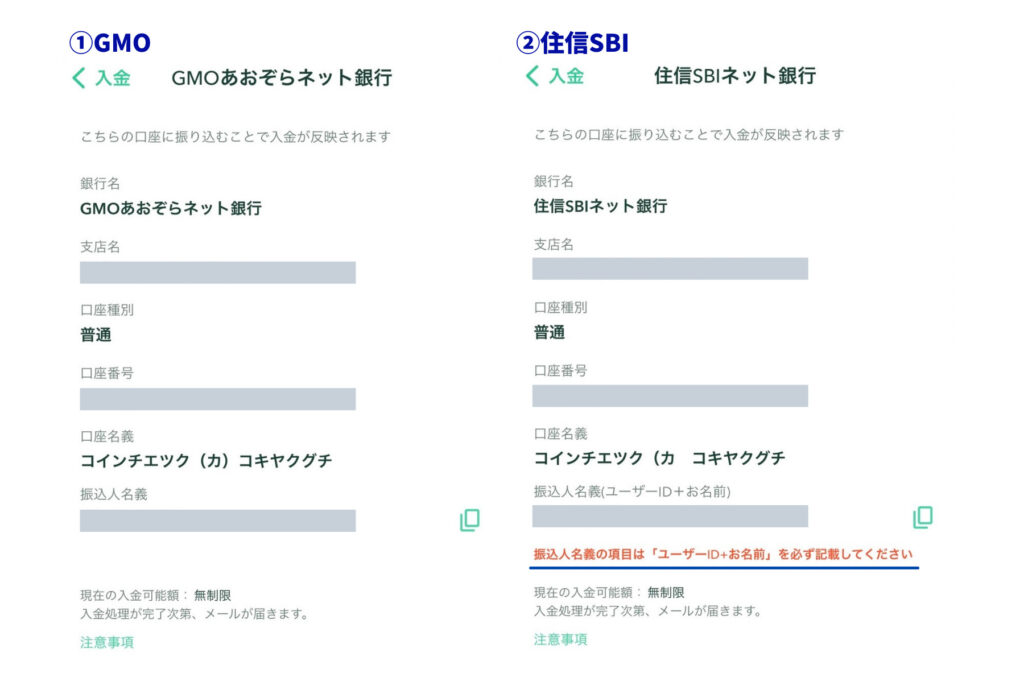
振込先の口座情報が表示されます。
こちらに銀行振込をして入金完了です。
楽天銀行などのネット銀行を使えば振込手数料は無料になりますよ。
ビットコインの購入方法【全4通り】
入金ができたらビットコインを購入してみましょう!
今回紹介するのは次の4通りです。
- 今すぐ!少しだけ購入【販売所】×【スマホ】
- 今すぐ!少しだけ購入【販売所】×【PC】
- 手数料を抑えて購入【取引所】×【スマホ】
- 手数料を抑えて購入【取引所】×【PC】
初めての方は迷ってしまうかもしれません。
タイプ別でそれぞれのおすすめをまとめました。ぜひ参考にしてください!
- 少額(500円~)で始めたい ⇒ ①or②
- 手数料はなるべく抑えたい ⇒ ③or④
ちなみに僕のおすすめは「③or④の手数料を抑えて購入【取引所】」です。
理由は「手数料はもったいない!」と考えているからです。
販売所と取引所の違いについてはこちらで解説をしました。ぜひ読んでみてください。

やり方①:今すぐ!少しだけ購入【販売所】×【スマホ】
やり方①は「スマホで販売所」から買う方法です。
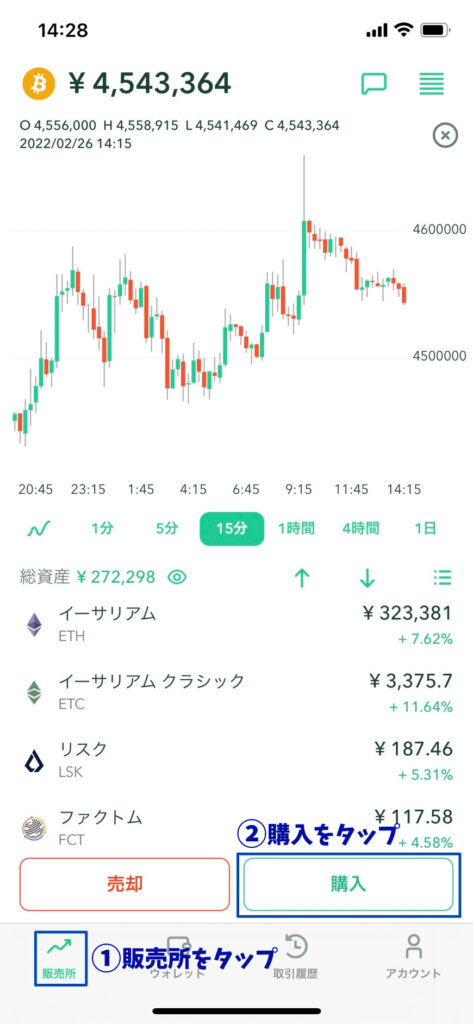
スマホアプリにログイン出来たら①「販売所」をタップします。
続いて②「購入」をタップ。
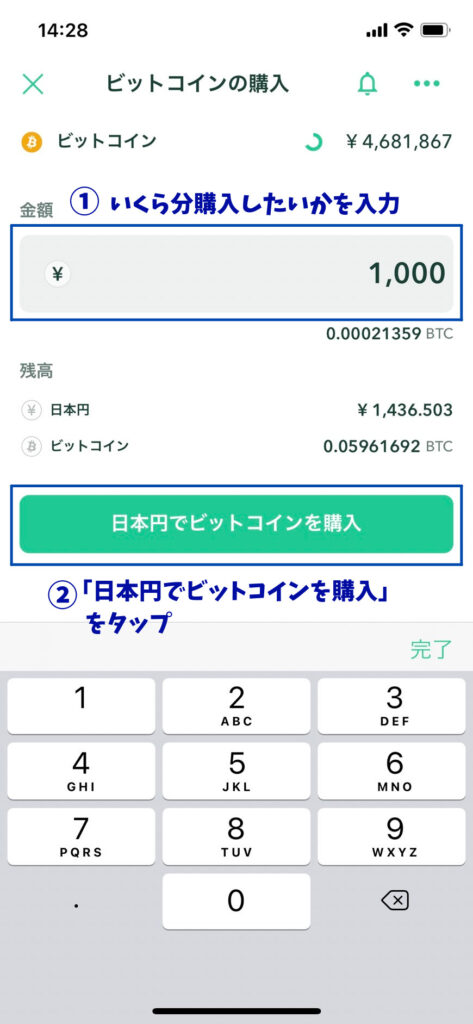
購入画面で①「いくら分購入したいか」を入力します。
②内容を確認し、「日本円でビットコインを購入」をタップします。
これで購入完了!とても簡単だったね。
やり方②:今すぐ!少しだけ購入【販売所】×【PC】
やり方②は「PCで販売所」から買う方法です。
まずはコインチェック公式サイトにてログインをします。
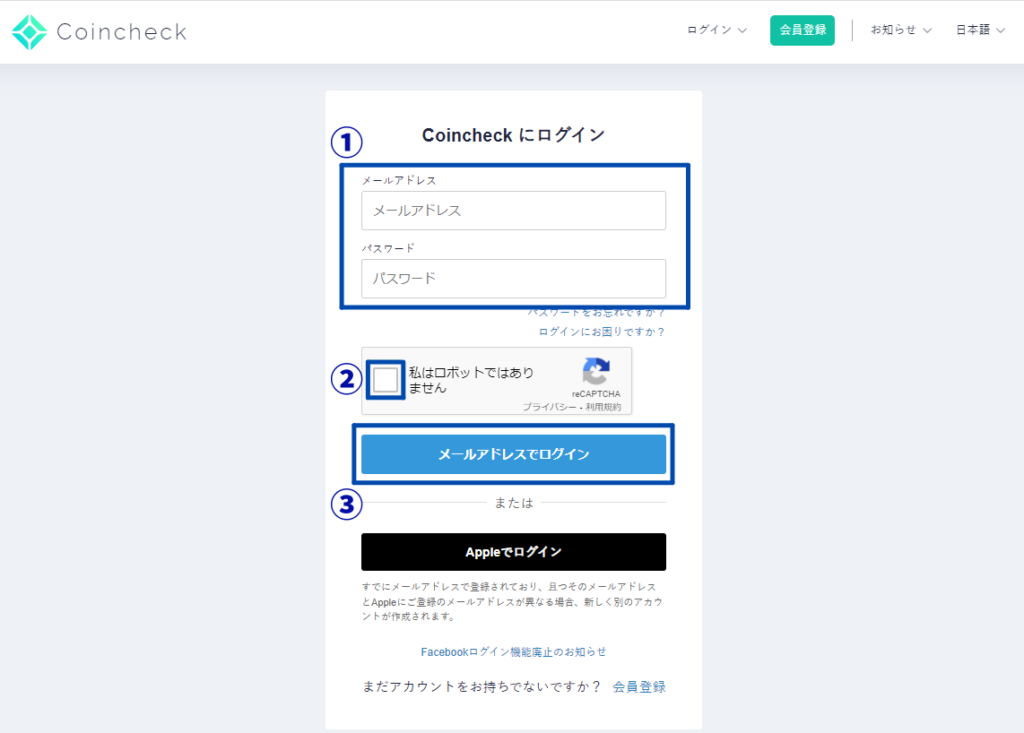
①メールアドレスとパスワードを入力します
②チェックを入れて、③「メールアドレスでログイン」をクリックします。
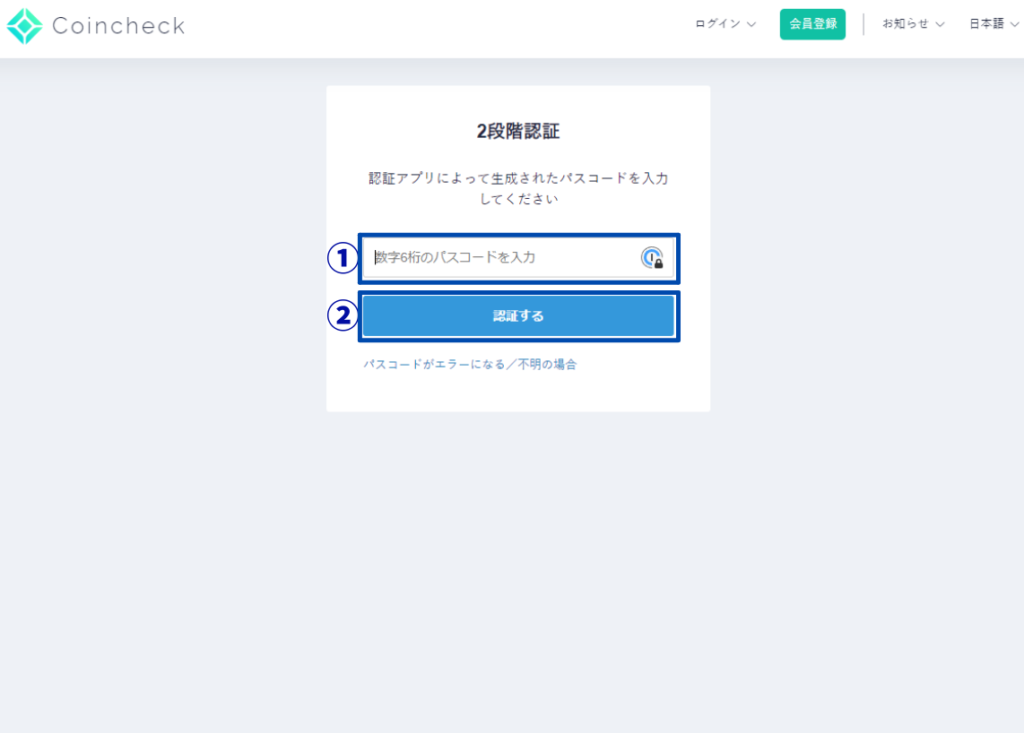
①2段階認証アプリで表示される6桁のパスコードを入力します。
②「認証する」をクリックします。
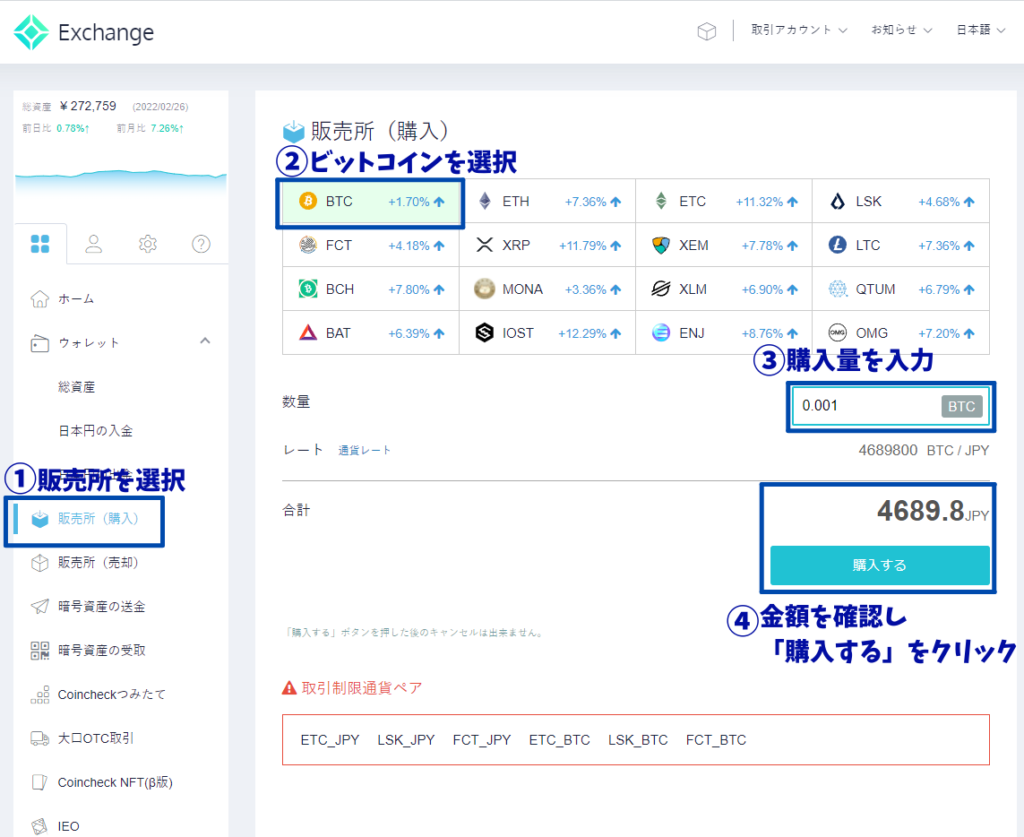
①左側のメニューバーから「販売所」を選択します。
②ビットコイン(BTC)を選択し、③「購入量」を入力します。
④金額を確認し、「購入する」をクリックします。
PCでも簡単に購入できたよ
やり方③:手数料を抑えて購入【取引所】×【スマホ】
やり方③は「スマホで取引所」から買う方法です。
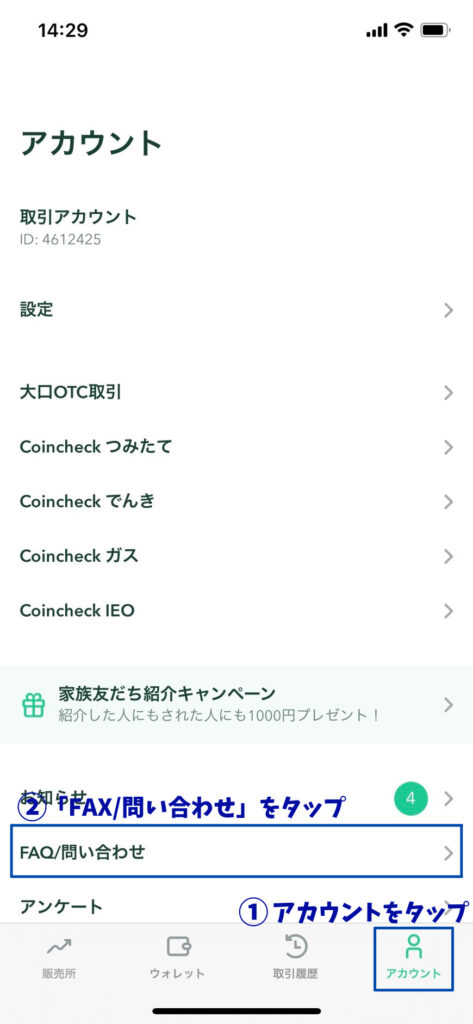
①アカウントをタップします。
②「FAX/問い合わせ」をタップします。
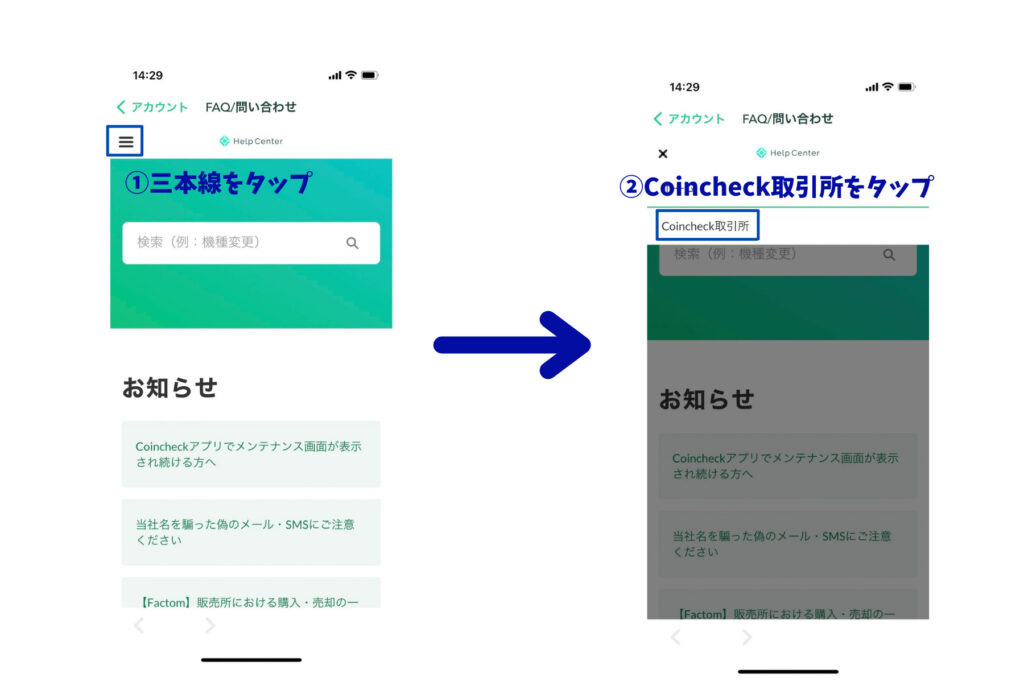
①左上の「三本線」をタップします。
②「Coincheck取引所」をタップ。

こちらがスマホでの取引所画面です。
下の方までスクロールして、①「レートと注文量」を入力します。(慣れるまでは「他の人の買い注文一覧」を参考にレートを決めるのがおすすめです。)
②概算、「買い」が選択されていることを確認し「注文する」をタップします。
以上で取引所での「注文」が完了です。
取引所では価格がマッチしたタイミングで「購入」が完了します
価格がマッチするまで少し待ち時間があるよ。
やり方④:手数料を抑えて購入【取引所】×【PC】
やり方④は「PCで取引所」から買う方法です。
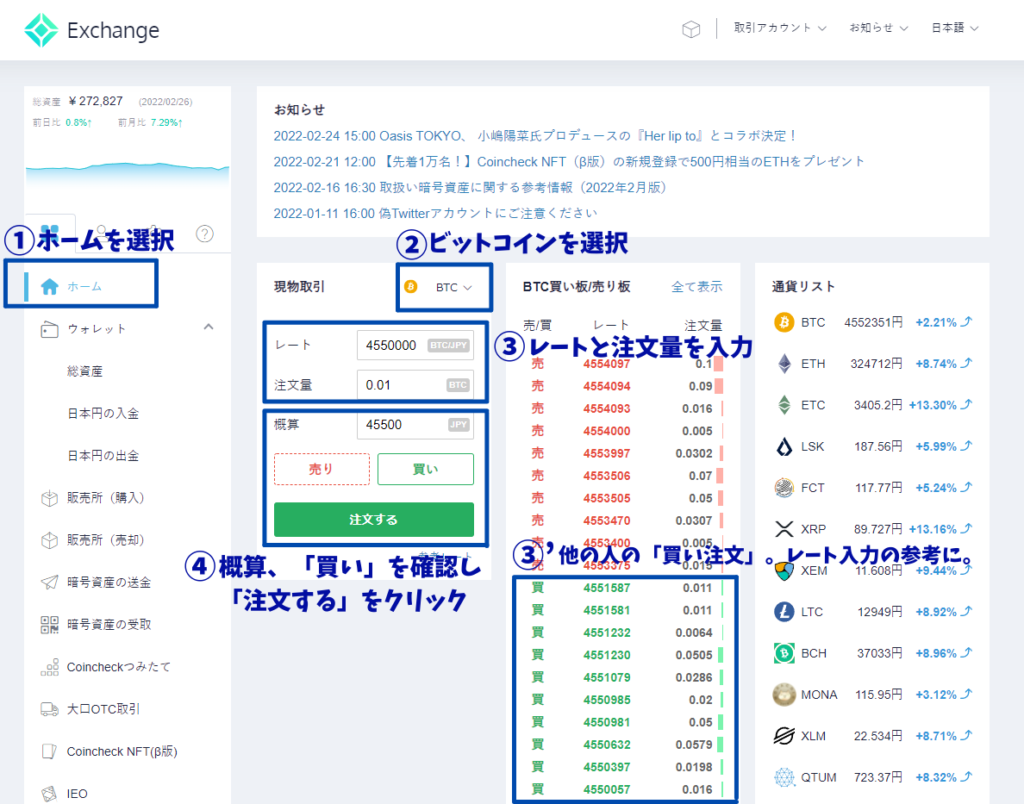
①左側のメニューバーから「ホーム」を選択します。
②ビットコイン(BTC)を選択し、③「レートと注文量」を入力します。(慣れるまでは「他の人の買い注文一覧」を参考にレートを決めるのがおすすめです。)
④概算、「買い」が選択されていることを確認し「注文する」をタップします。
以上で取引所での「注文」が完了です。
取引所では価格がマッチしたタイミングで「購入」が完了します
価格がマッチするまで少し待ち時間があるよ。
まとめ
本記事では、コインチェックへの入金方法とビットコインの購入について解説をしました。
これでスマホ・PCのどちらでも問題なく仮想通貨を購入することができるはずです。
僕と一緒に仮想通貨投資を楽しみましょう!